Read Time:25 Second
今日は、今まで学んだことを組み合わせながら時計を作ってみました。
【作成する図形】

- 前回まで学んだスケッチ→押出しで下記を作成
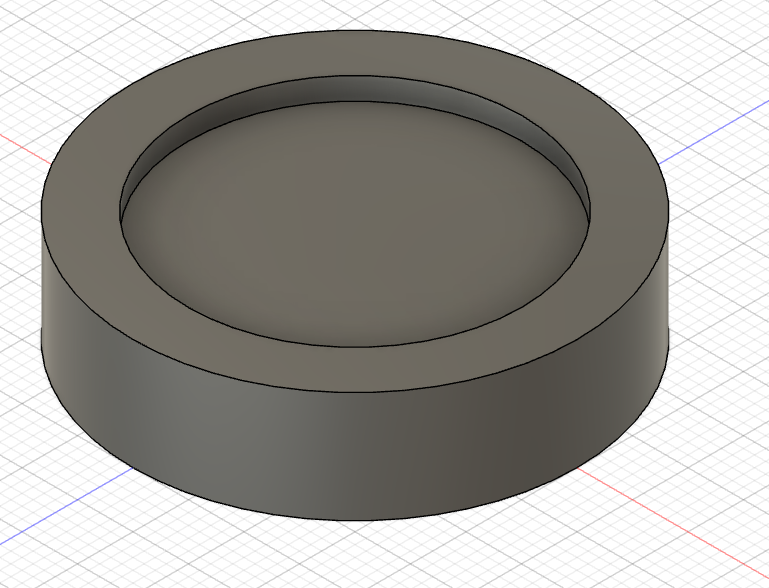
- 「作成」「スケッチを作成」を選択
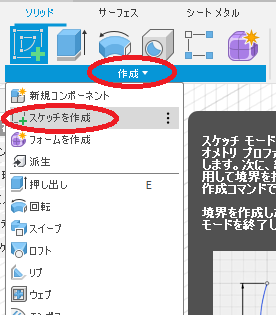
- 加工する面を選択
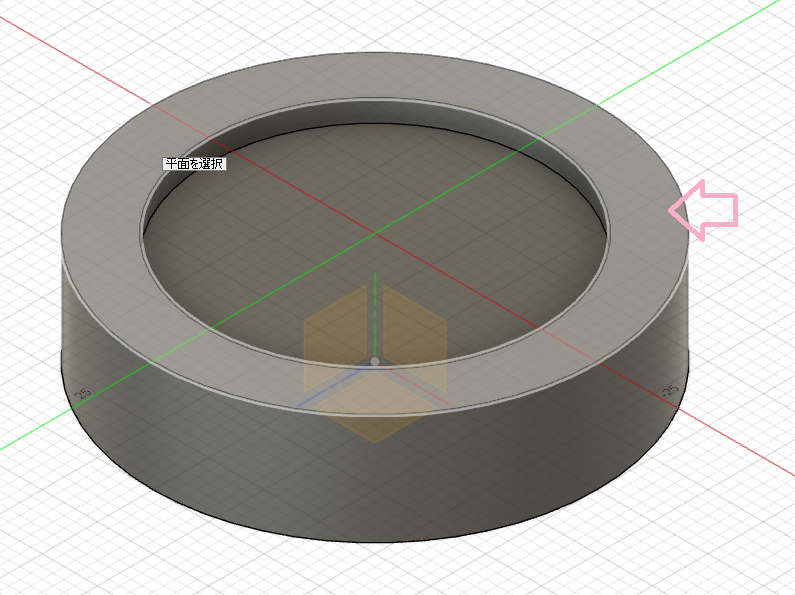
- スケッチモードに突入
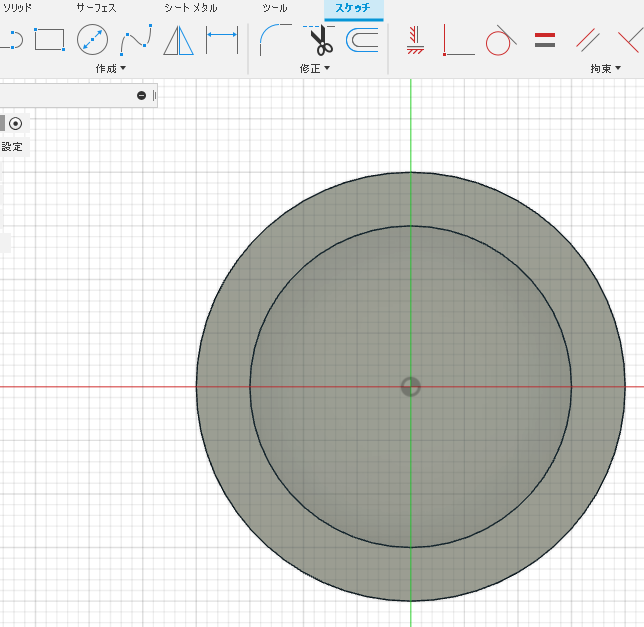
- 「作成」「スロット」「中心点円弧スロット」を選択
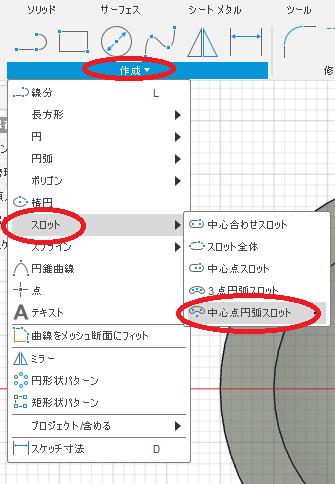
- 円の中心を選びます
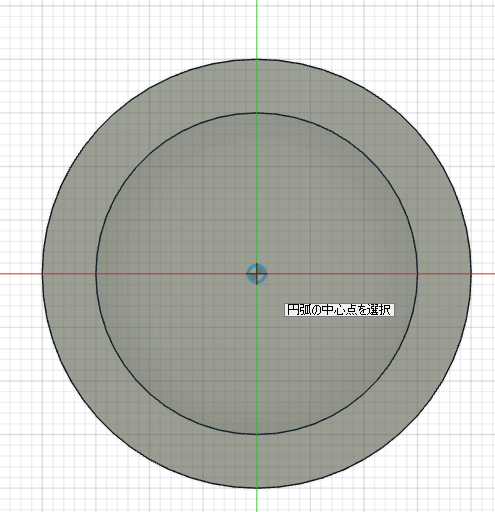
- 円弧の開始点を選択
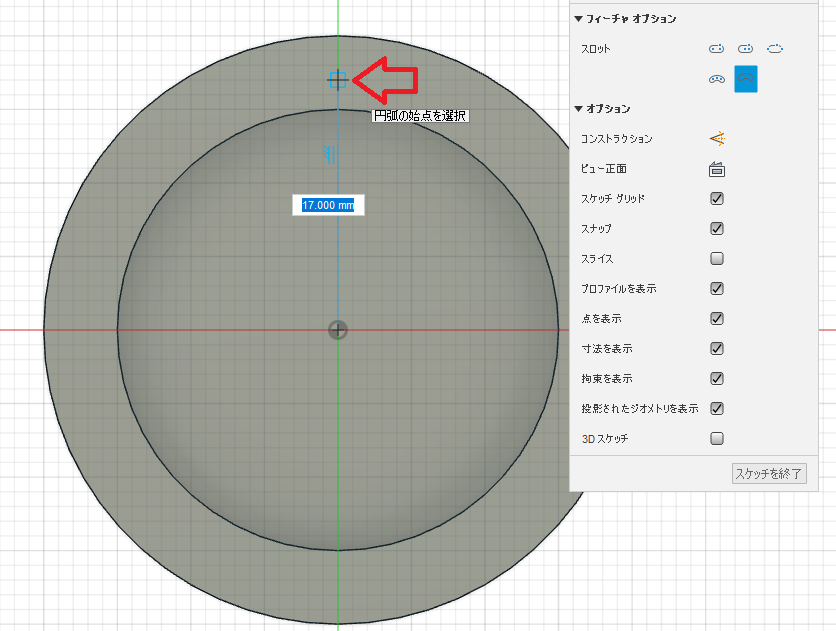
- 円弧の長さを入力 エンターキーで確定
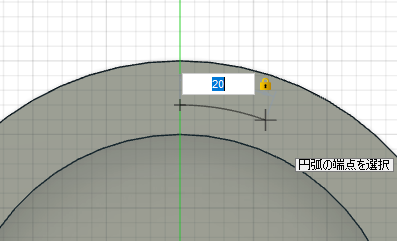
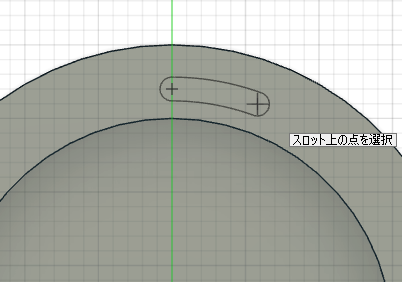
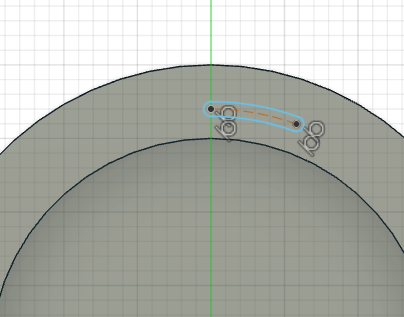
- 90度になるように線を1本引きます
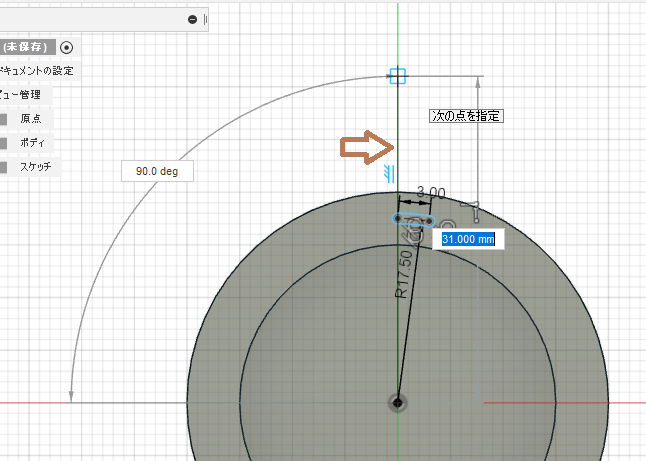
- 線をクリック
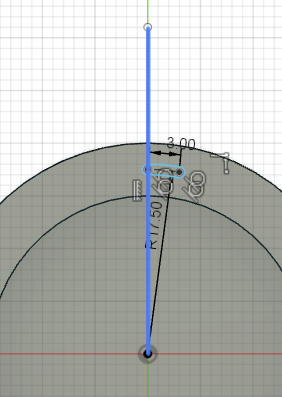
- コンストラクションを選択 ※構築線といって図形に影響のない線を作れます。
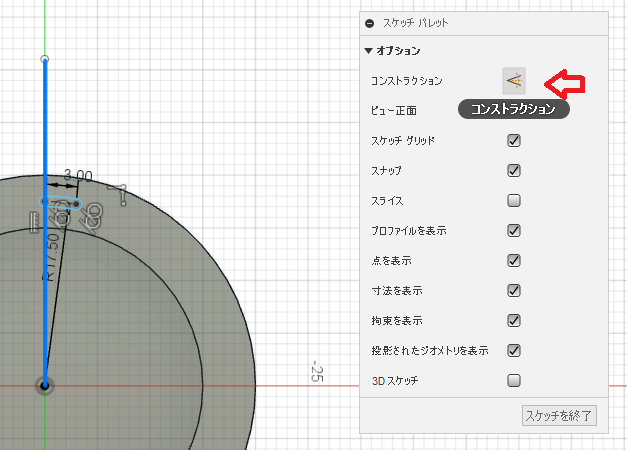
- 点線の線(コンストラクション)ができました。
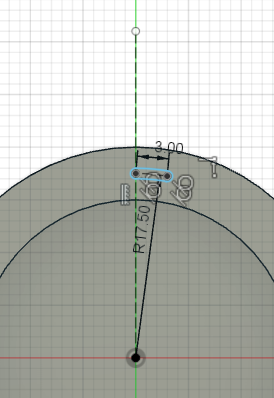
- 「拘束」「対称」を選択
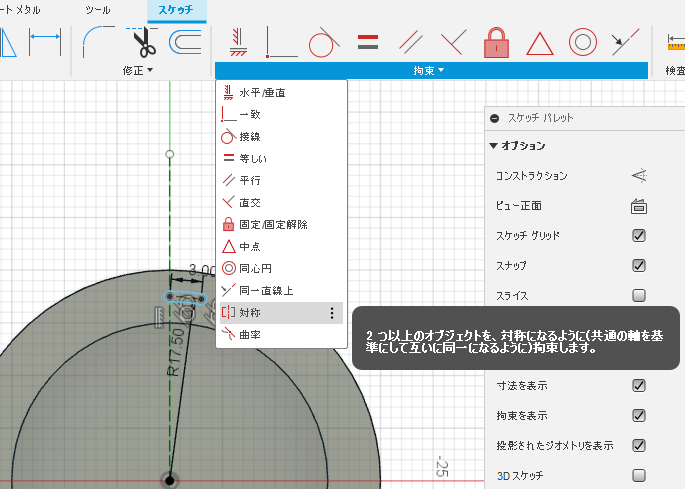
- 左側の円弧をクリック

- 右の円弧をクリック
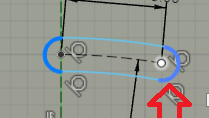
- 対称の中心となる線をクリック
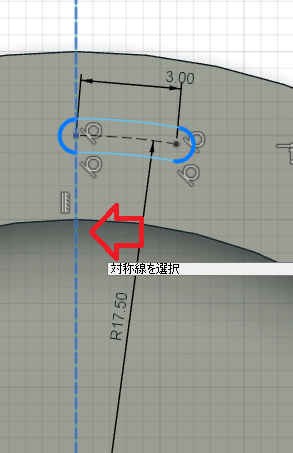
- 図形が真ん中に移動しました
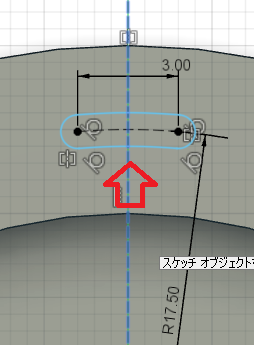
- スケッチを終了します。
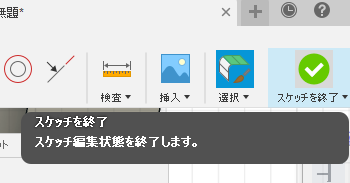
- 押出を使って適当に穴をあける
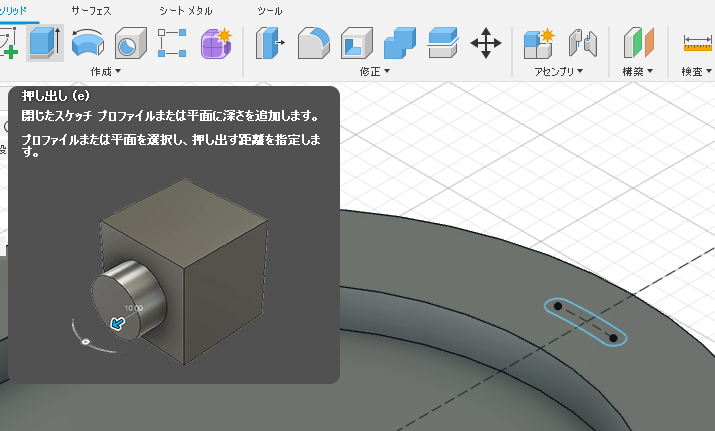
- 矢印で方向を決めながら深さを入力。
ここでは「-2」を入力
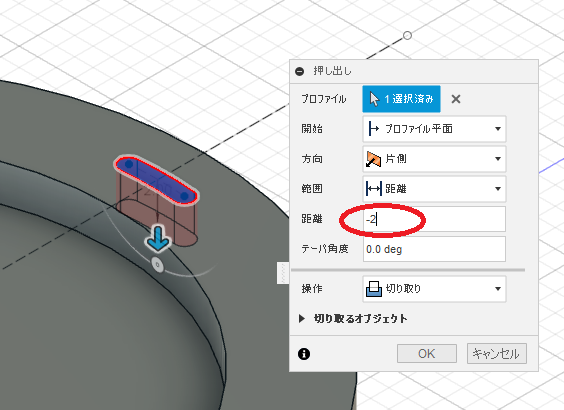
- 「作成」「パターン」「円形状パターン」を選択
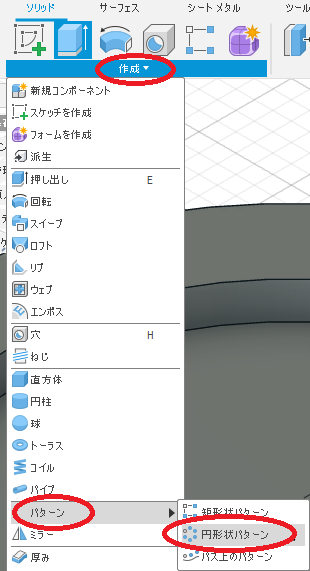
- オブジェクトとして先程作ったものを選択
※ここではタイプを面としていますが、フィーチャで選択した方がいいかもしれません。
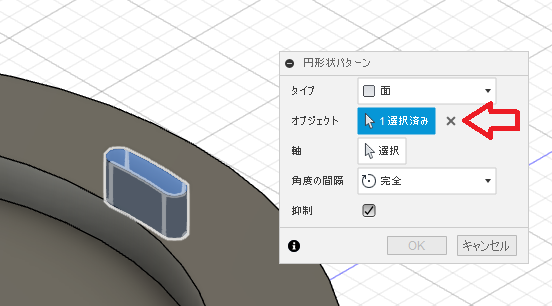
- 軸を選び、その後「数量」を選びます。 ※ここでは12個
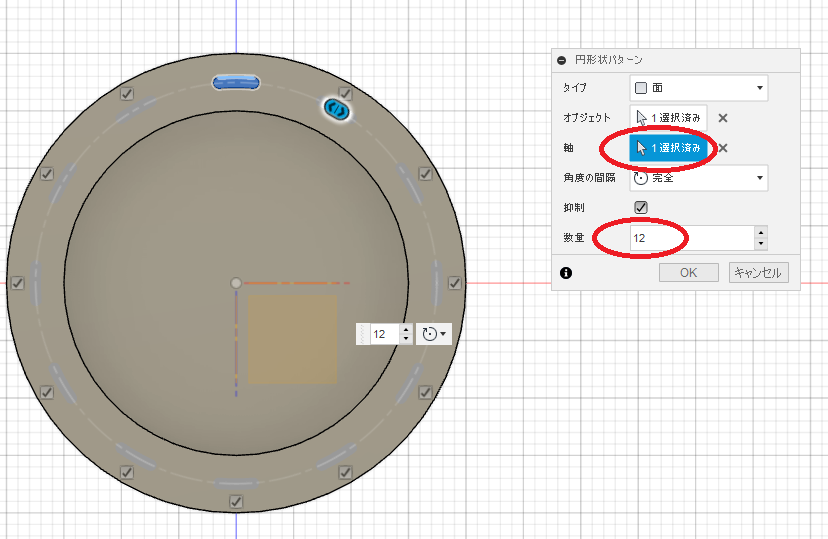
- 12個の穴があきました。
今日の学習はここまで。
あとは色々アレンジしてフィレットや文字を入れました。
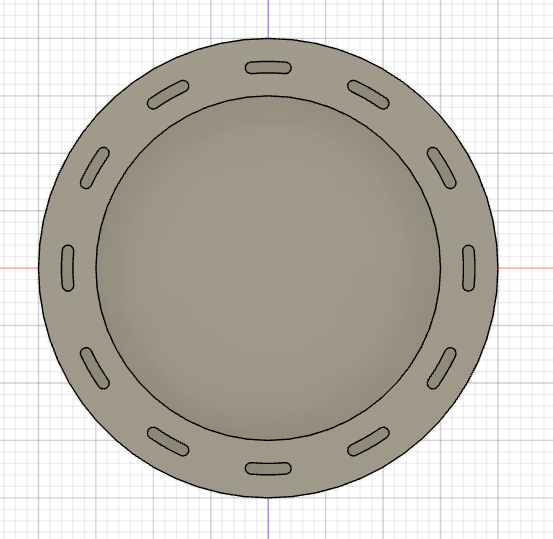
- ※ここから先はとりあえずやったことの備忘録です。
- フィレットを入れてみた

- 文字を入れる
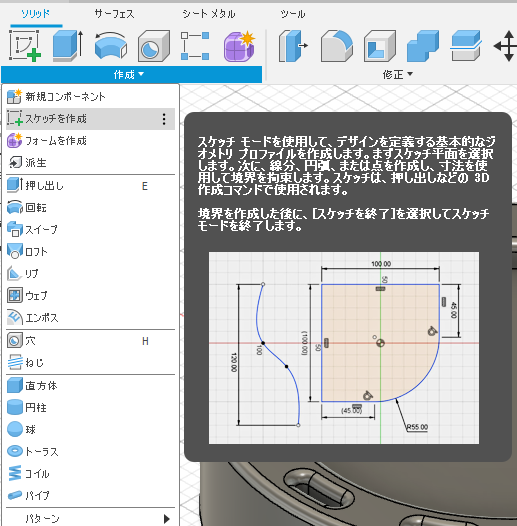
-

- フェイス部分に線をいれて区切る
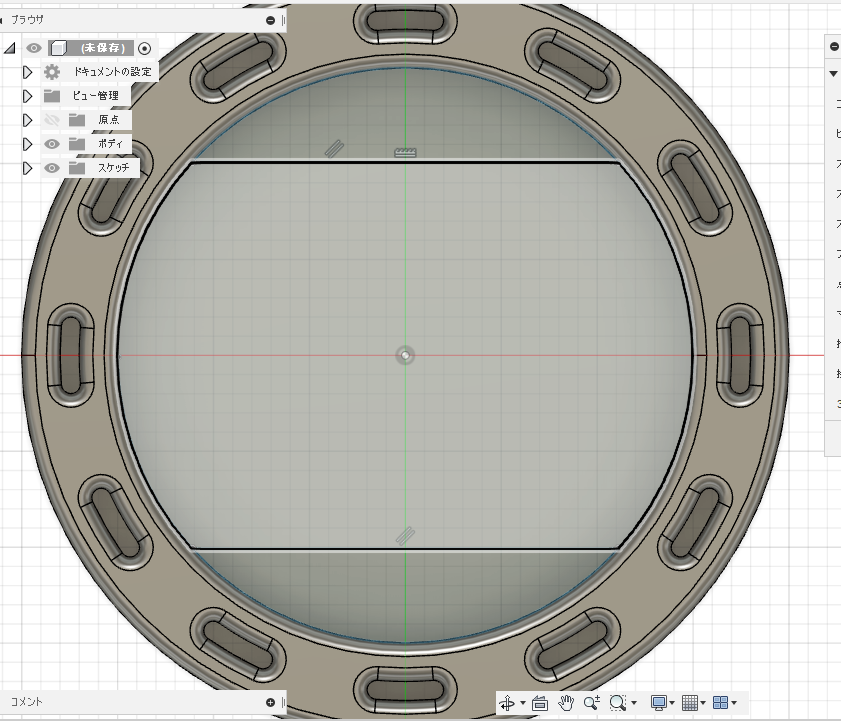
- さらに面を作成していきます
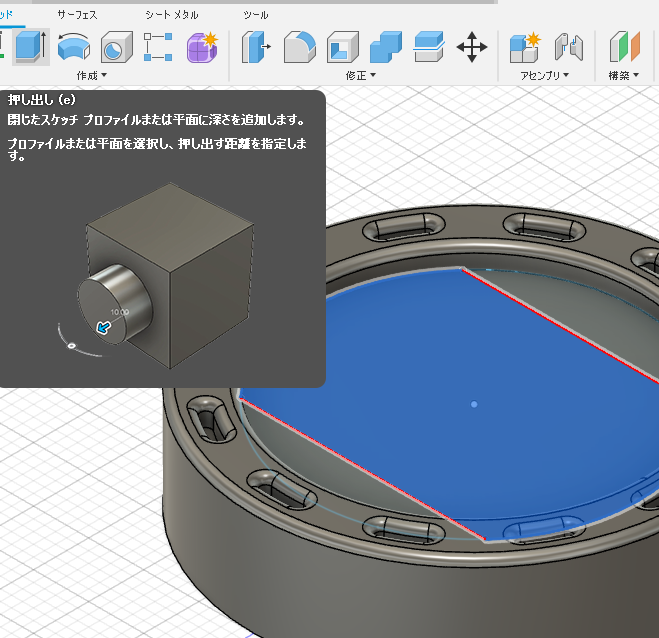
- スケッチに入りテキストで文字を描きます。
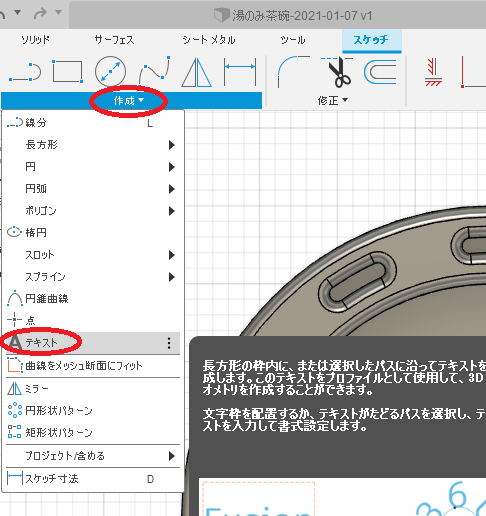
- あとは文字を浮き上がらせたり、引っ込めたりしながらデザインを整えて行きます
- 完成

下記の本をテキストとして勉強させて頂いています。
この本は一通りの基礎知識が学習できそうなので選択しました。
そして、何より図が多く採用されていて操作が分かりやすいです。FUSIONに関する様々な情報も掲載されていて参考になります。
 |
Fusion 360 マスターズガイド ベーシック編 改訂第2版 [ 小原 照記 ] 価格:3,278円 |
![]()